Comment créer des affiches ou des bannières avec Publisher
Microsoft Publisher a tellement de fonctionnalités et d'utilisations, c'est comme un sac sans fin de goodies. Des simples affiches aux calendriers élaborés. La publicité est un moyen de faire passer le mot et une bannière est un bon moyen de faire de la publicité.
Les bannières sont grandes et seront vues par de nombreuses personnes de très loin. Une bannière c'est comme un titre, c'est un résumé de ce qui se passe, les personnes sont attirées par le titre si c'est bien fait, puis viennent chercher les détails.
Comment créer des bannières avec Publisher
Publisher est très polyvalent et n'est limité que par votre imagination. Créer une grande bannière peut être assez simple si les étapes appropriées sont suivies. Une bannière sera imprimée sur plusieurs feuilles de papier pour s'adapter à la longueur et à la largeur souhaitées.
Cet article vous montrera comment créer des bannières avec Publisher et partagera également quelques trucs et astuces lors de la création de bannières avec Publisher , en couvrant les sujets suivants.
- Organiser les ressources
- Décidez du look
- Création de la bannière
- Impression
- Assemblage de la bannière.
Faisons la bannière de l'éditeur
Une bonne bannière d' éditeur(Publisher) est possible si l'on prend soin de planifier correctement. Les étapes seront des guides qui faciliteront et accéléreront la création de superbes bannières d' éditeur . (Publisher)Il est également judicieux d'utiliser cette bannière comme modèle pour créer de futures bannières Publisher . Faire de cette bannière un modèle vous fera gagner du temps lors de la création d'autres bannières d'éditeurs.
1] Organiser les ressources
Connaître le but de la bannière permettra de savoir plus facilement quelles ressources rassembler et organiser avant de commencer le projet. Les photos et autres éléments qui pourraient devoir figurer sur la bannière devront être numérisés par numérisation ou caméra. Vous aurez peut-être besoin de colle, de cordon, de punaises et d'autres éléments qui devront être fixés pour assembler la bannière. La bannière de l' éditeur(Publisher) sera imprimée sur plusieurs feuilles, elles devront donc être collées. La bannière peut être collée au mur ou placée avec de la ficelle ou des punaises. Ces éléments devront être sourcés et conservés pour les dernières étapes de la bannière. Mesurez l'espace dans lequel la bannière doit s'adapter afin que la taille correcte puisse être connue.
2] Décidez du look
L'apparence de la bannière dépendra de l'occasion. Les bannières d'éditeur peuvent être utilisées pour toutes les occasions auxquelles vous pouvez penser. Les bannières d'éditeur peuvent être utilisées pour des occasions formelles, occasionnelles ou informelles. Vous trouverez ci(Below) -dessous quelques-unes des occasions pour lesquelles les bannières Publisher peuvent être utilisées.
- Mariages
- Anniversaires
- Anniversaires
- Diplômes
- Fêtes de bureau
- En-tête pour panneaux d'affichage
- Bannières de bienvenue à la maison
- Poisson frit
Chaque occasion dictera l'apparence de la bannière, la police, la palette de couleurs, le style et les images. L'espace pour la bannière dictera également la longueur de la bannière. Il est également bon de noter les conditions de l'emplacement, la bannière sera-t-elle exposée aux éléments. Ces considérations vous permettront de savoir sur quel support imprimer. La création de bannières d'éditeur vous donnera la possibilité d'avoir votre style et ce sera unique en son genre. N'oubliez pas que votre bannière est la version visuelle d'un haut-parleur, alors rendez-la attrayante. Les personnes utiliseront l'apparence de la bannière pour avoir une idée de l'événement. Décorez une banderole de friture de poisson pour que des personnes veuillent venir soutenir, mettre l'eau à la bouche. Une bannière technologique doit donner une représentation visuelle de l'événement ou du lieu.
3] Création de la bannière
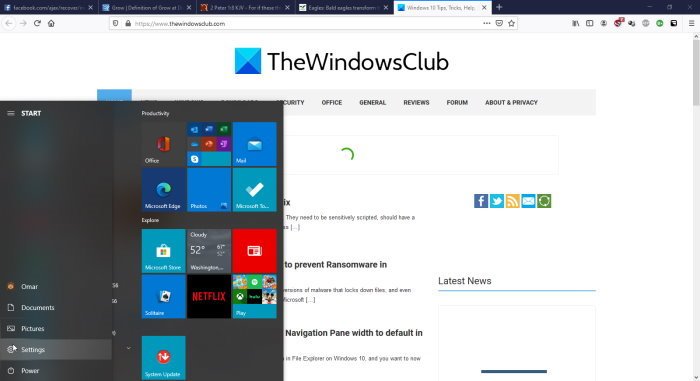
Cliquez sur Démarrer(Click start ) , puis accédez à l' icône Microsoft Office et cliquez dessus.
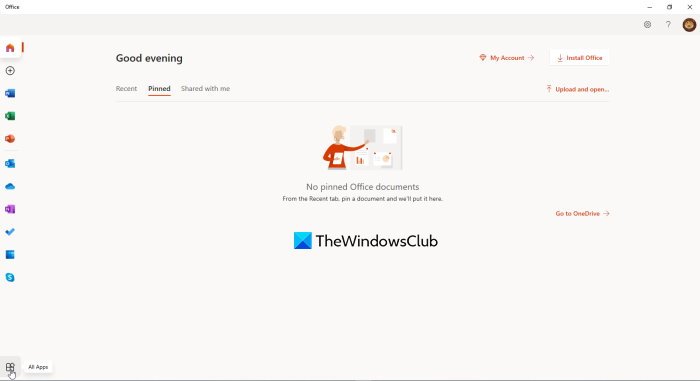
Cliquez sur (Click) Toutes les applications(All apps ) dans le coin inférieur gauche de la fenêtre. Cela ouvrira une fenêtre avec les applications Office 365 .
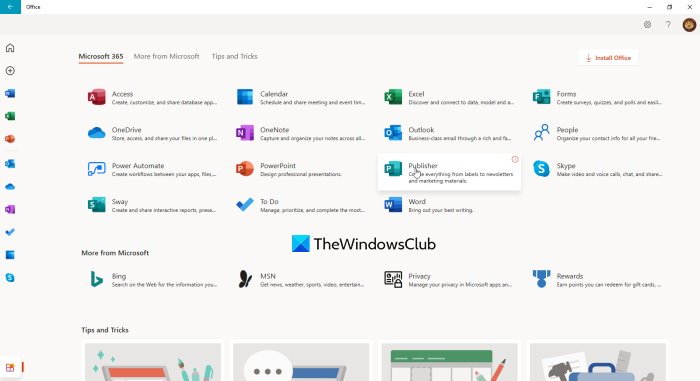
Cliquez sur(Click) Éditeur dans la liste des applications Office 365 affichées dans la fenêtre
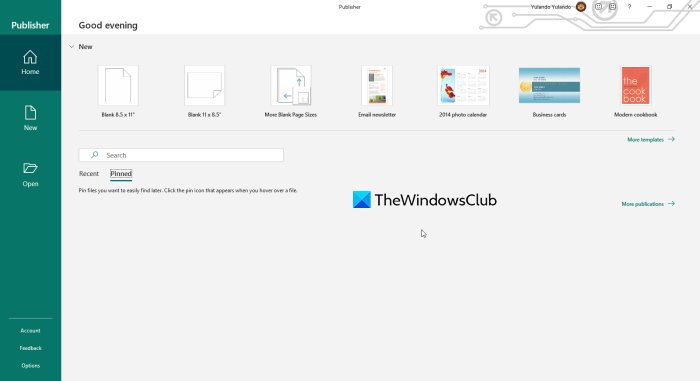
Cliquez sur plus de modèles(Click more templates) pour afficher plus de modèles et pour voir également les options pour les modèles en ligne Office ou les modèles (Office)intégrés(Built-in) qui se trouvent sur votre ordinateur.
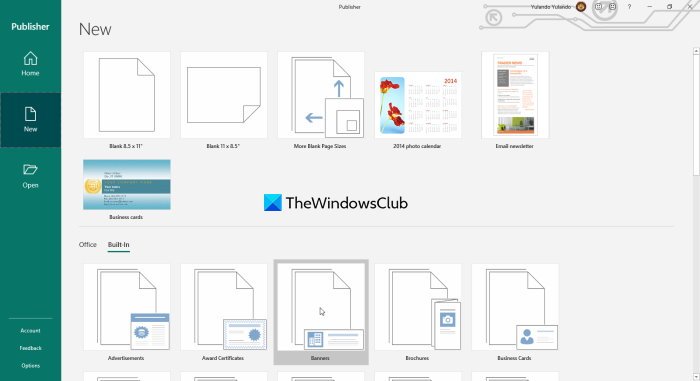
(Click Built)Cliquez (click) sur Intégré , puis sur Bannière,(Banner, ) cela fera apparaître de nombreuses options pour les styles de bannières.
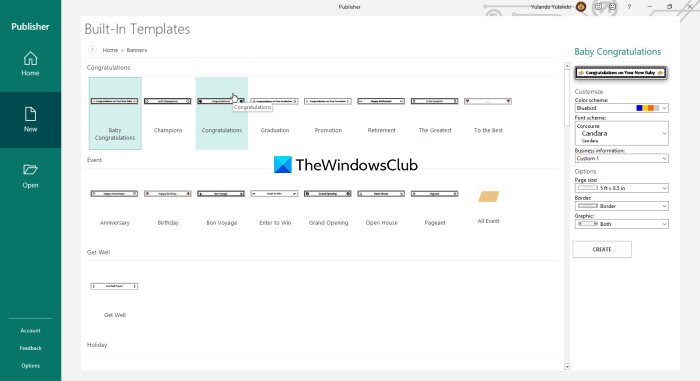
Choisissez la bannière de style que vous aimez et modifiez-la davantage en choisissant le jeu de couleurs, le jeu de polices et en ajoutant des informations. Il existe également des bannières prédéfinies parmi lesquelles choisir. Si aucun de ces éléments ne correspond à votre style, vous pouvez simplement le modifier ultérieurement. Lorsque tout cela est fait, cliquez simplement sur Créer(click Create ) pour commencer à travailler sur la bannière de votre choix. Vous remarquerez que les choix de bannières relèvent de différentes catégories et que chacune a un design différent. Vous pouvez modifier le modèle et si vous avez des compétences graphiques, vous pouvez créer un arrière-plan et d'autres illustrations pour améliorer la bannière. Si vous faites défiler vers le bas, vous remarquerez différentes tailles de bannières vierges. N'oubliez(Remember) pas de sauvegarder au fur et à mesure en cas d'éventualité, vous n'auriez pas à tout recommencer.
4] Impression
Avant d'imprimer, il est préférable de porter une attention particulière à l' aperçu avant impression( print) . L'utilisation de l'aperçu avant impression pour voir le résultat final est la meilleure option. L'utilisation de l'aperçu avant impression vous aidera à voir le résultat final et vous permettra de faire des ajustements avant l'impression finale. L'aperçu avant impression(Print) montrera l'orientation de chaque feuille ainsi que le nombre de feuilles sur lesquelles la bannière finale sera imprimée. Vous pouvez faire des ajustements pour l'adapter à plus ou moins de pages.
Impression de pages de garde en couleur
Les bannières d' éditeur(Publisher) auraient fière allure si l'arrière-plan de couleur n'avait pas de bordure d'impression blanche. La bordure d'impression est due au fait que l'imprimante doit tenir les bords du papier lors de son passage. Si les bords blancs ne vous dérangent pas ou si votre imprimante n'imprime pas des feuilles plus larges, vous pouvez conserver la bordure. Si vous détestez la bordure d'impression blanche et que vous avez une imprimante grand format, il existe un moyen d'imprimer un fond en couleur pour la bannière. Cette méthode est appelée impression à fond perdu. L'(Bleed) impression à fond perdu est l'endroit où vous imprimez sur une feuille de papier plus grande, laissez le fond de couleur se remplir autant que possible, puis coupez à la taille souhaitée. De cette façon, l'arrière-plan remplira toute la feuille de papier finie.
5] Assembler la bannière

Lors de l'aperçu avant impression, vous verrez que la bannière est sur plusieurs feuilles. Après avoir imprimé la bannière, coupez l'un des bords courts, chevauchez sur la page correspondante et collez.

Assurez-vous de disposer les pages dans le bon ordre pour la bannière avant de couper. Vous pouvez choisir de couper du carton à la taille de la bannière, de placer les morceaux sur le carton et de coller sur le carton. Cette bannière sera lourde ; cependant, il peut être monté en perçant des trous aux extrémités courtes et suspendu à une ficelle.
Les bannières d'éditeur sont faciles, ne coûtent presque rien et peuvent être créées presque n'importe où par n'importe qui. Leur création nécessite peu ou pas de compétences, mais certaines compétences graphiques pourraient améliorer considérablement la bannière. Les bannières sont des publicités, elles doivent donc ressembler à la pièce. Rendez la bannière intéressante et attrayante. Les personnes feront des hypothèses sur l'événement que la bannière représente en fonction de l'apparence de la bannière. Par contre, attention à ne pas trop décorer la bannière. Assurez-vous que la bannière est visible et lisible afin que les personnes puissent capter le message avec un balayage rapide. Nous vivons dans une société en évolution rapide, donc peu de personnes voudront rester là pour lire et essayer de comprendre.
Related posts
Quels sont Layout Guides dans Publisher and How pour les utiliser?
Comment utiliser Character, Line, Paragraph Spacing Tool dans Editeur
Comment insérer Text à partir de Word file dans un Publisher publication
Comment créer un Certificate à l'aide de Microsoft Publisher
Comment utiliser les blocs de construction dans l'éditeur
Comment créer et ajouter un Background dans l'éditeur
Microsoft Publisher Impossible d'enregistrer le fichier comme PDF dans Windows 10
Comment changer la forme de WordArt Text tool dans l'éditeur
Comment aligner les objets ou les images sont organisées dans Publisher
Comment convertir Publisher file en PDF
Comment créer un calendrier mensuel dans Publisher
Add, Move and Modify Image ou Picture à Microsoft Publisher
Comment utiliser la page Options dans Microsoft Publisher
Comment convertir des fichiers Microsoft Publisher en PDF
Comment montrer ou Hide, et Use le Ruler Bar en Microsoft Publisher
Meilleur Microsoft Publisher Tips and Tricks - Comment utiliser Publisher
Qu'est-ce que Microsoft Publisher ? Un guide du débutant
